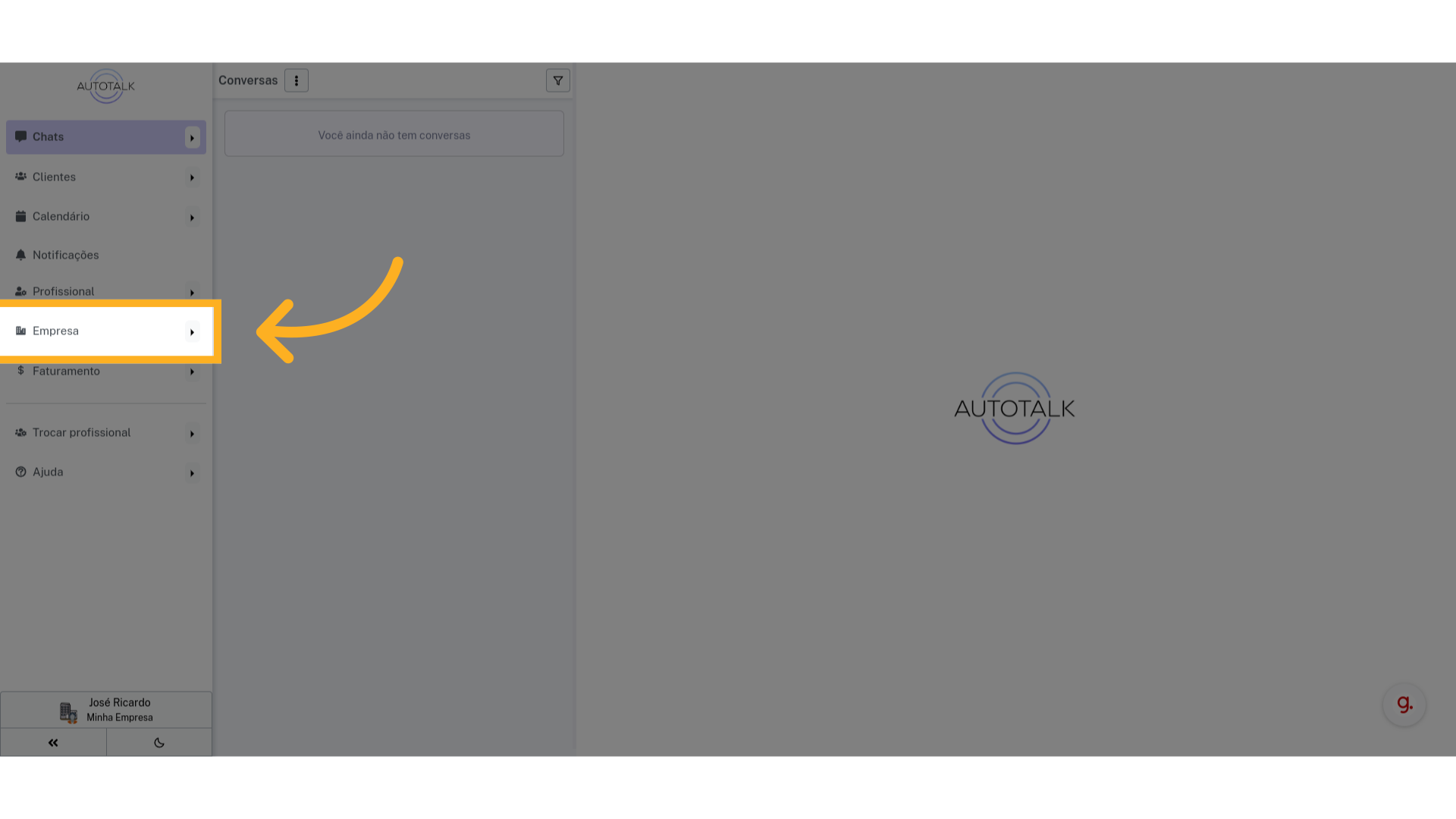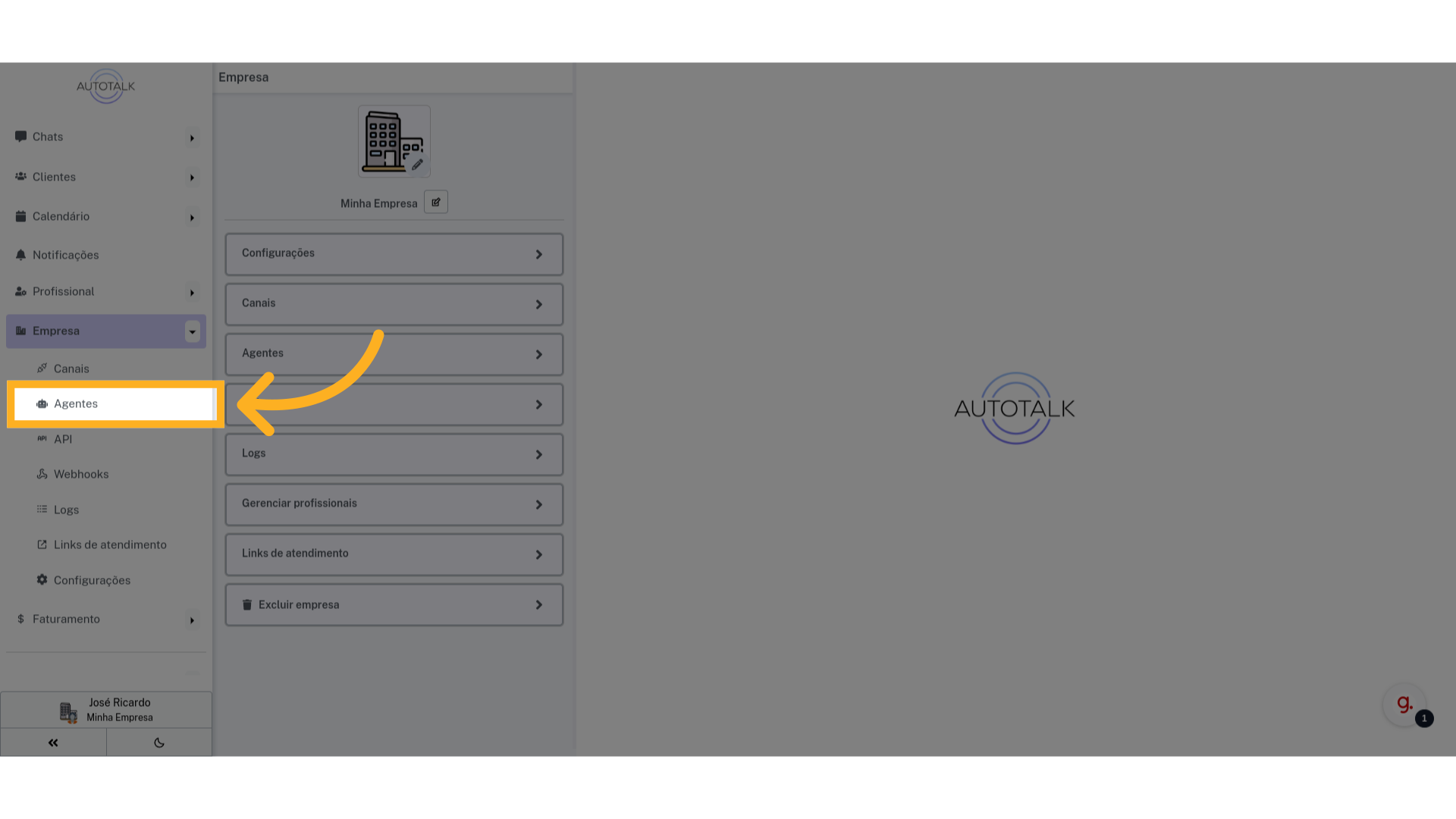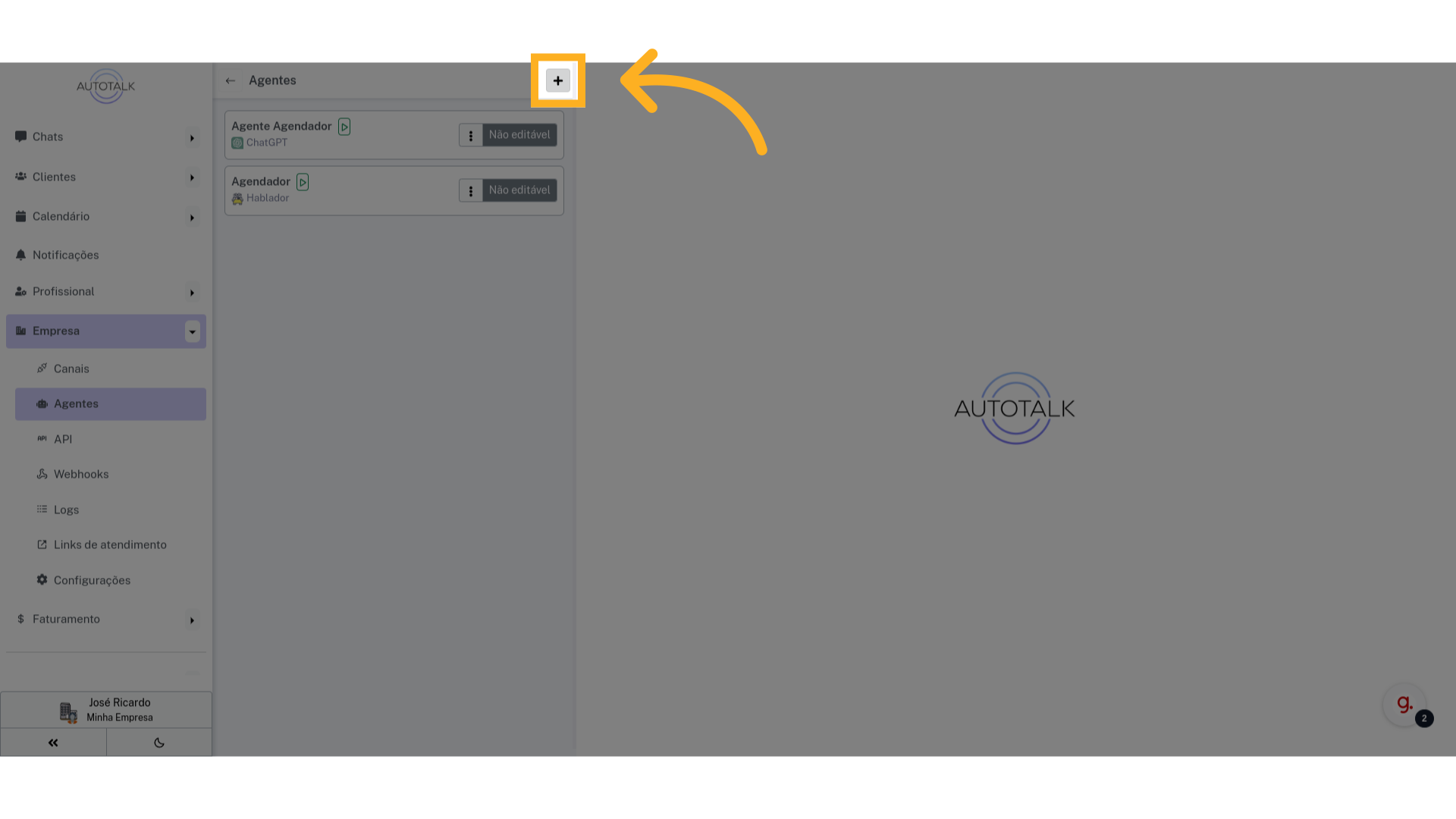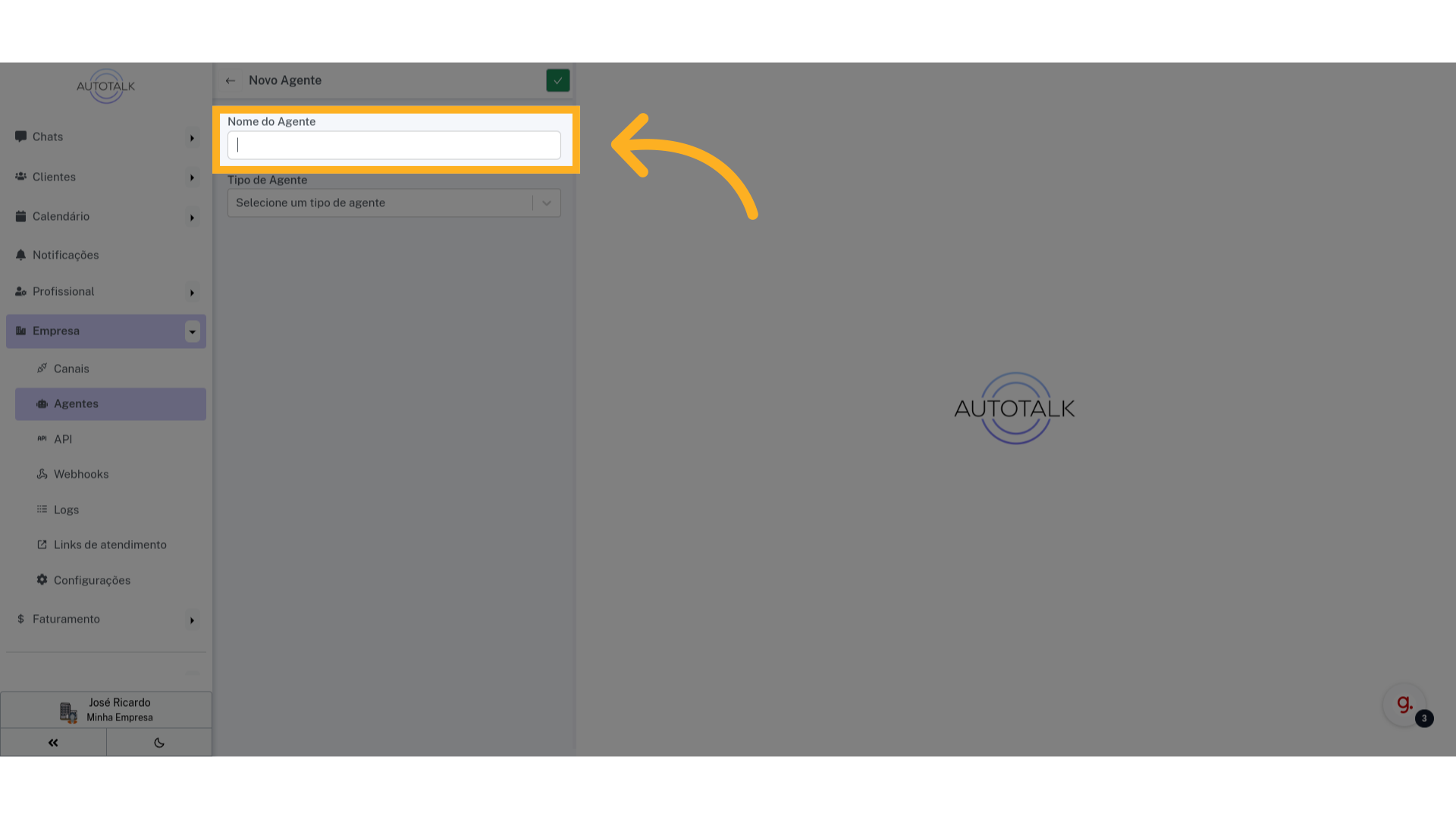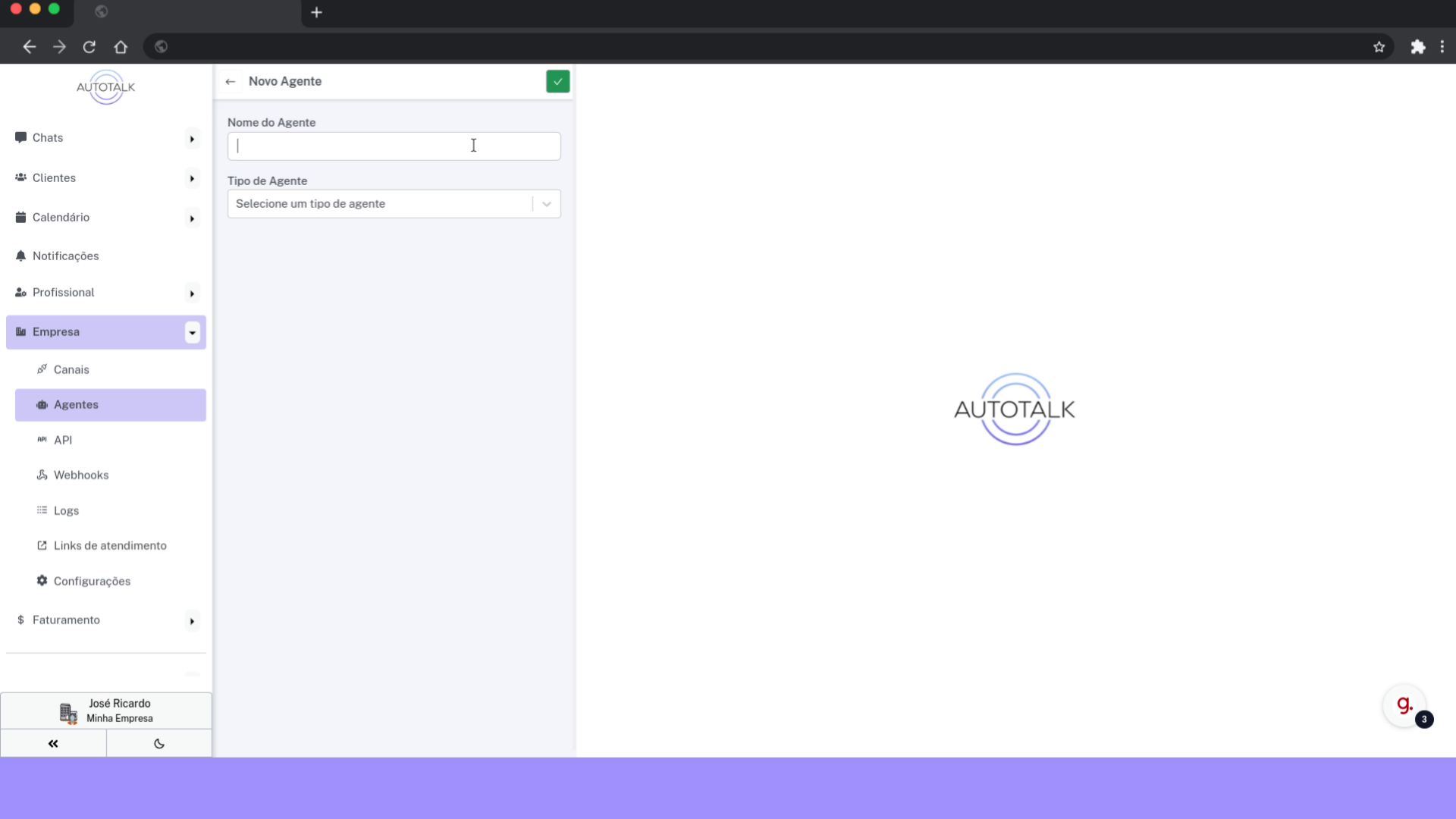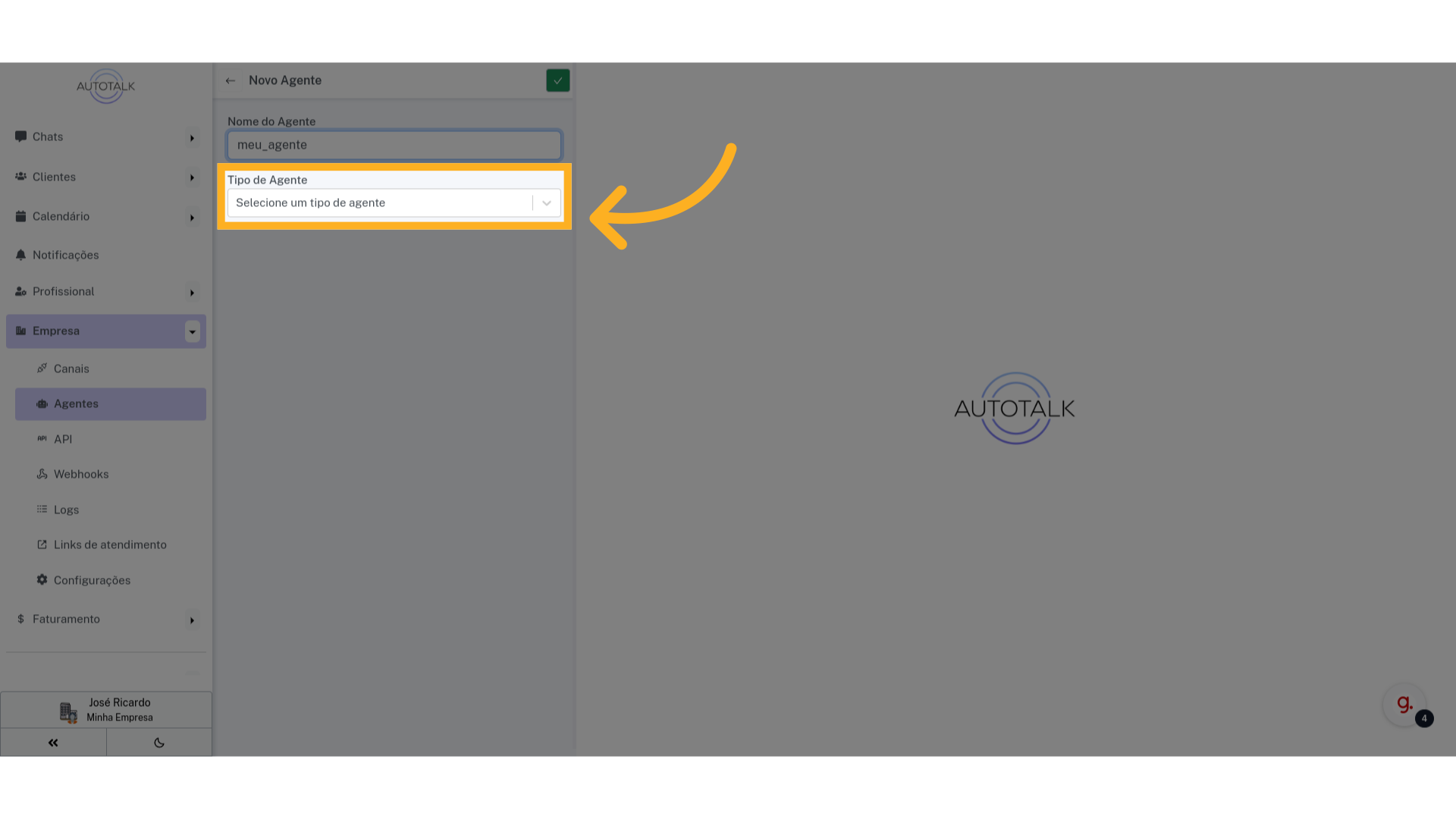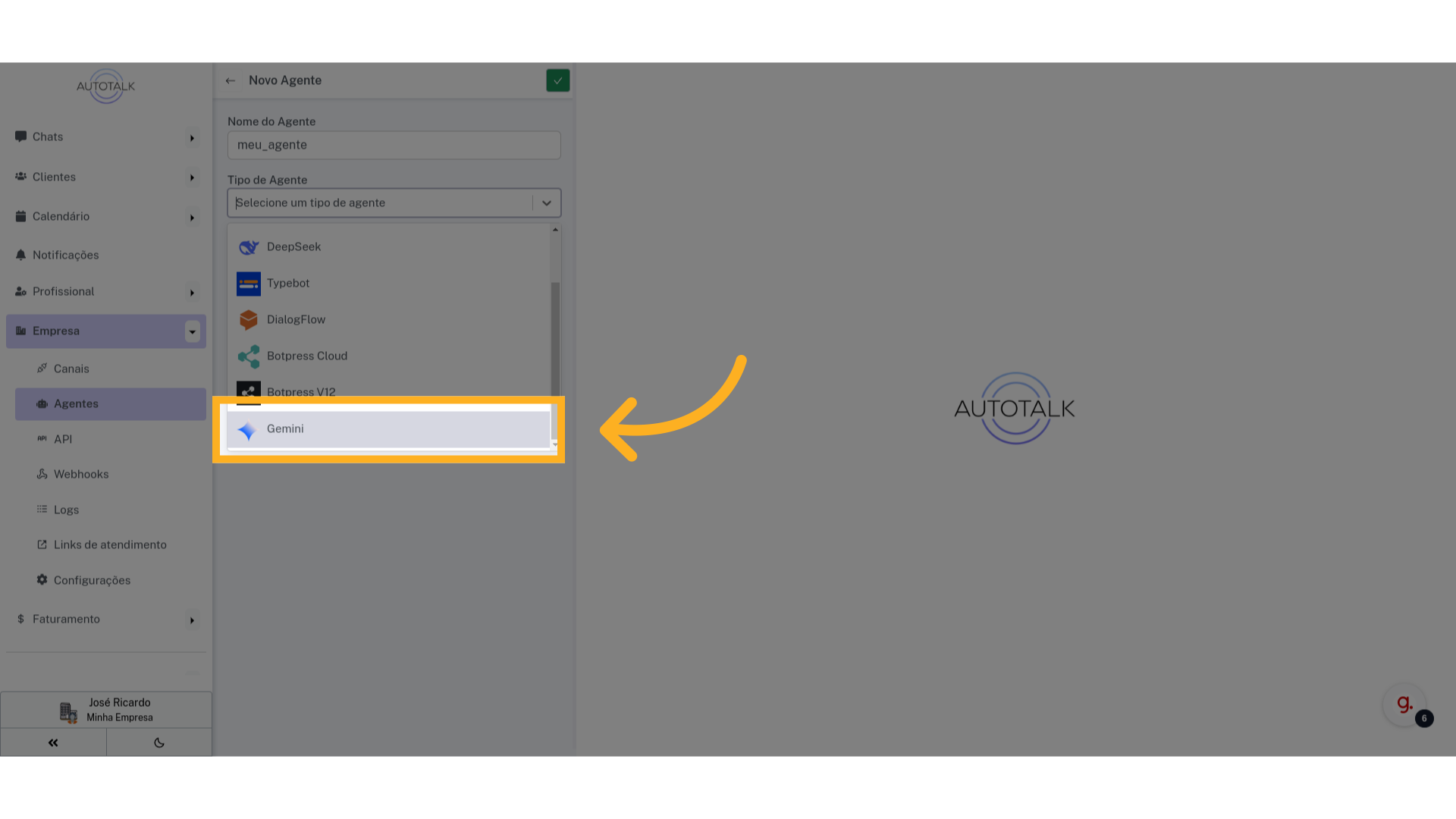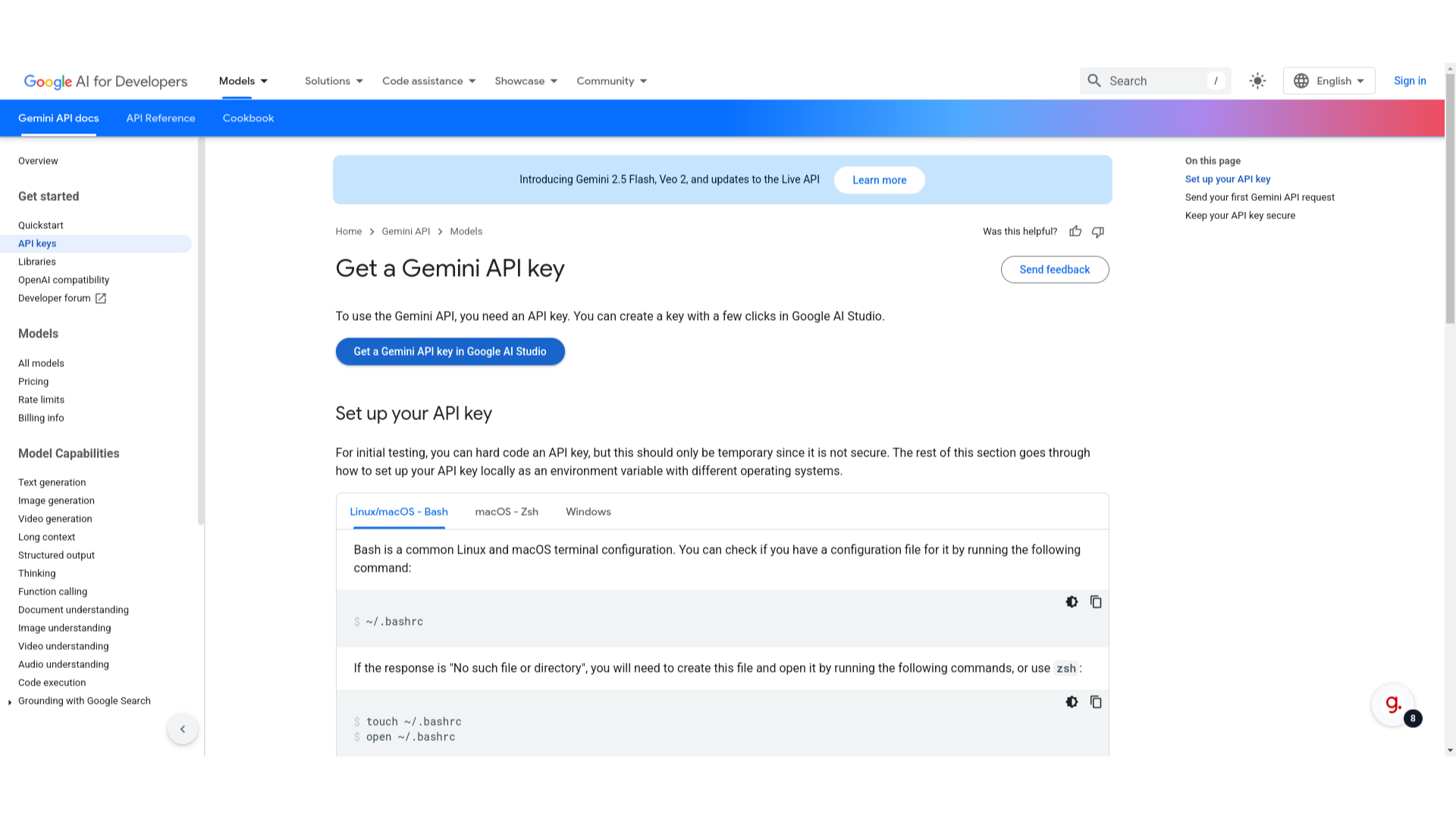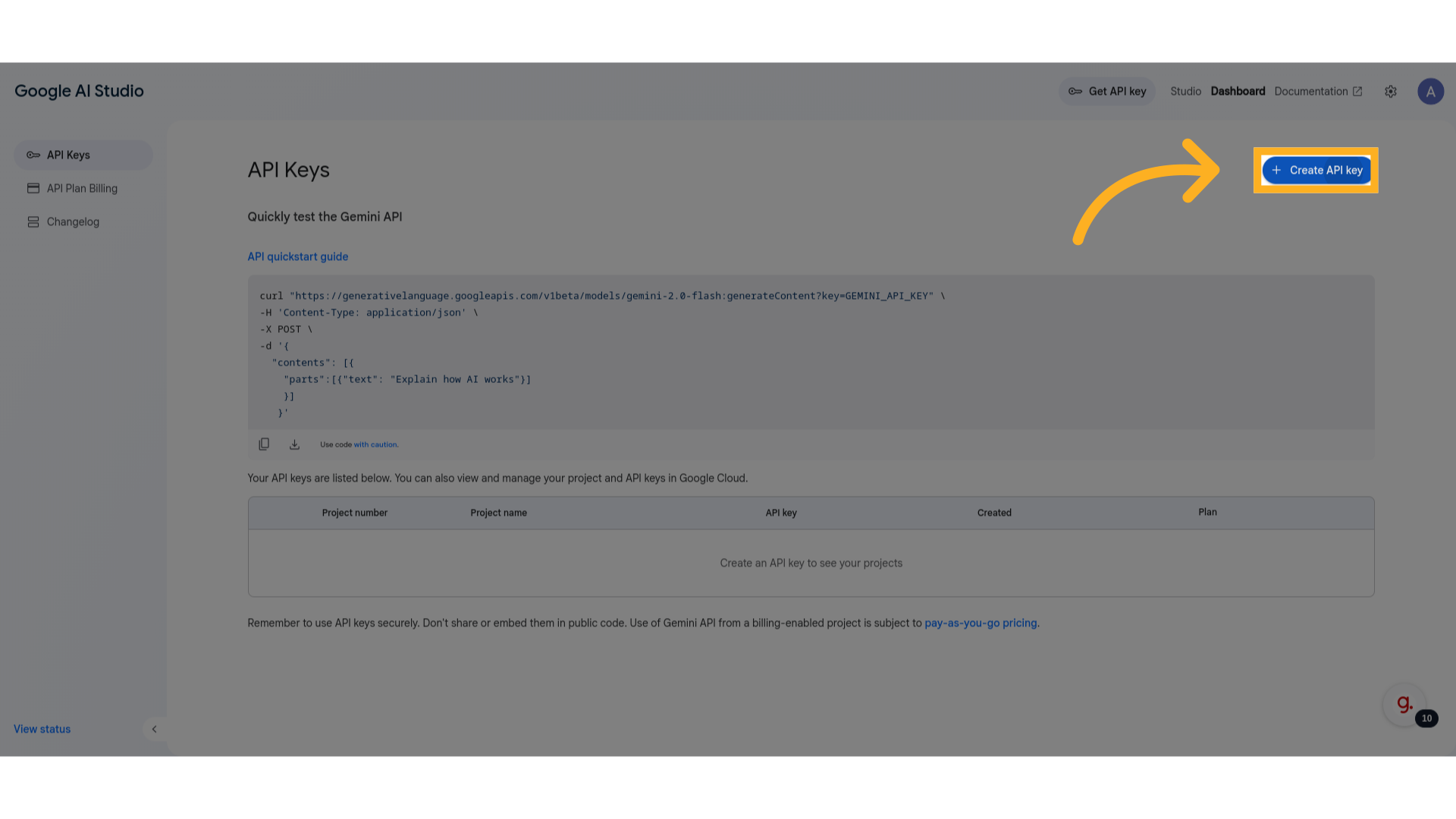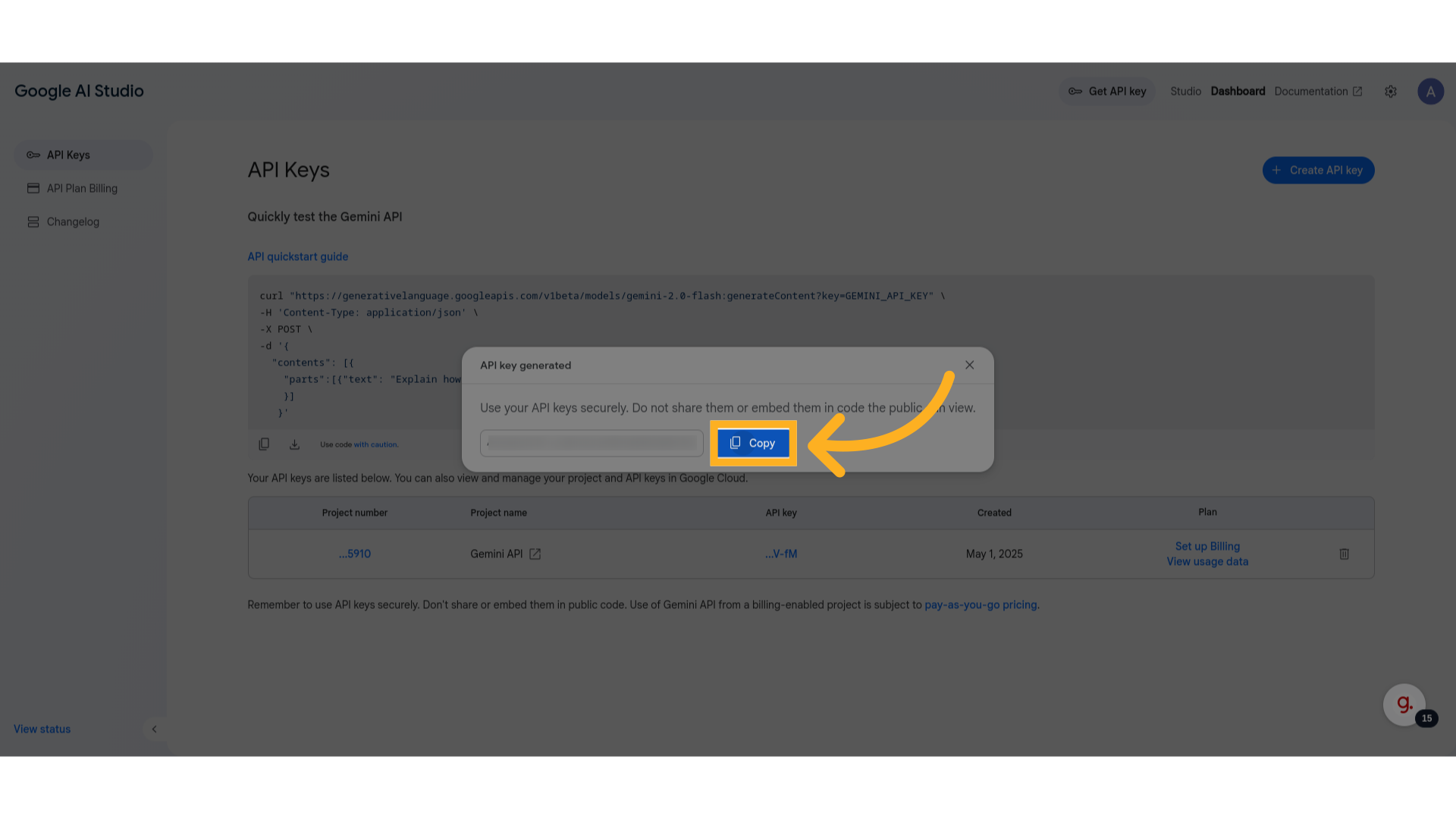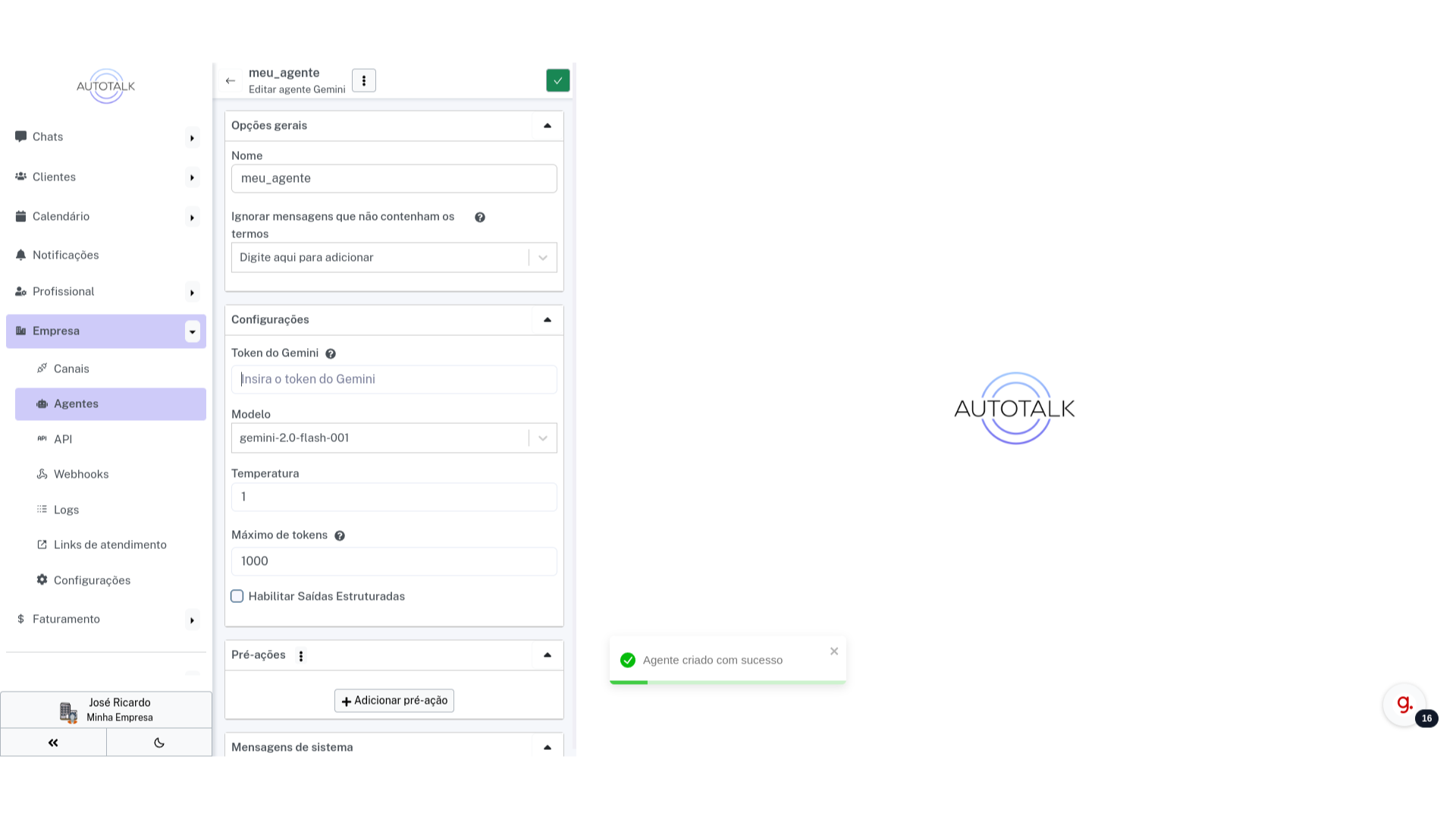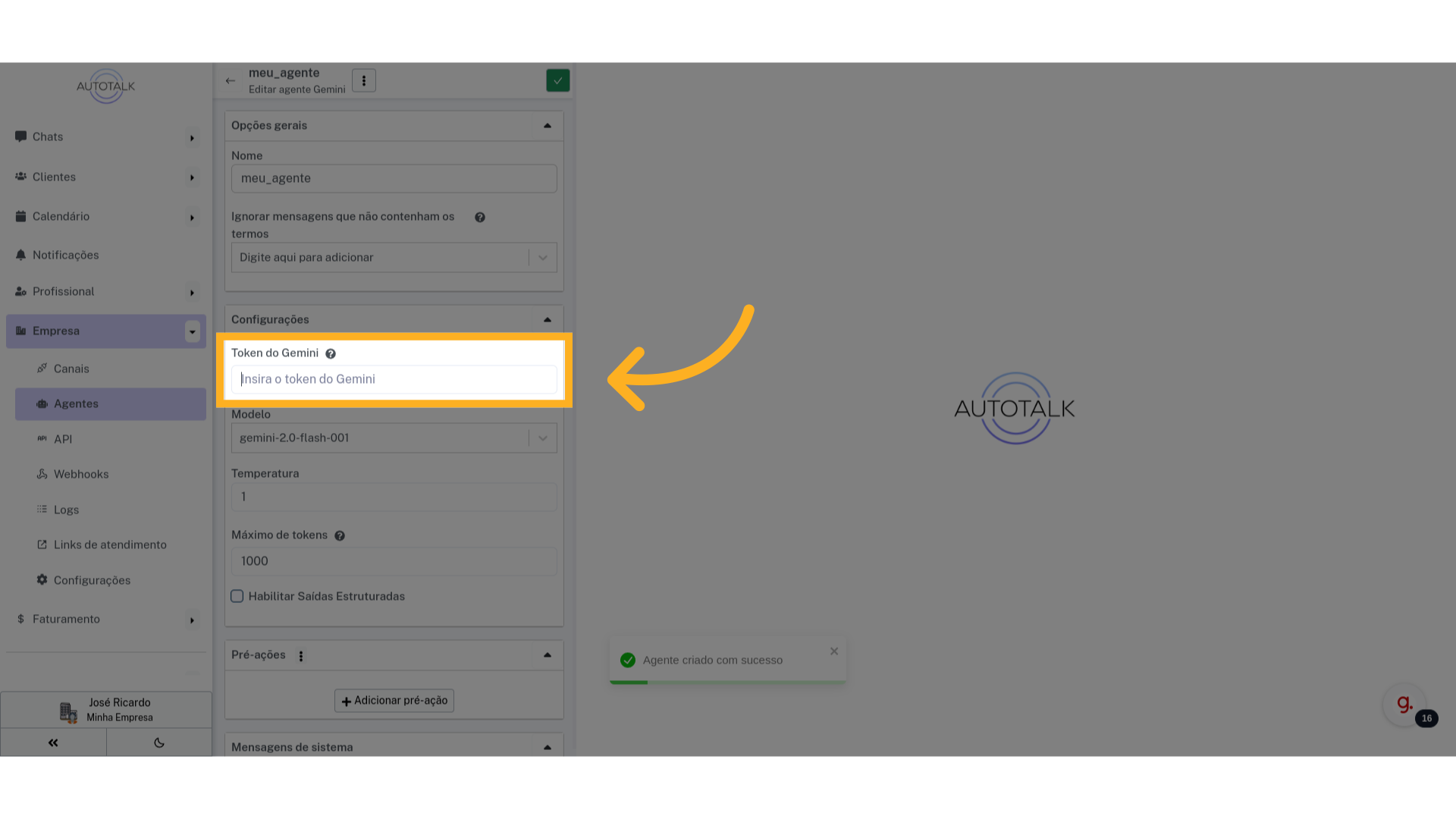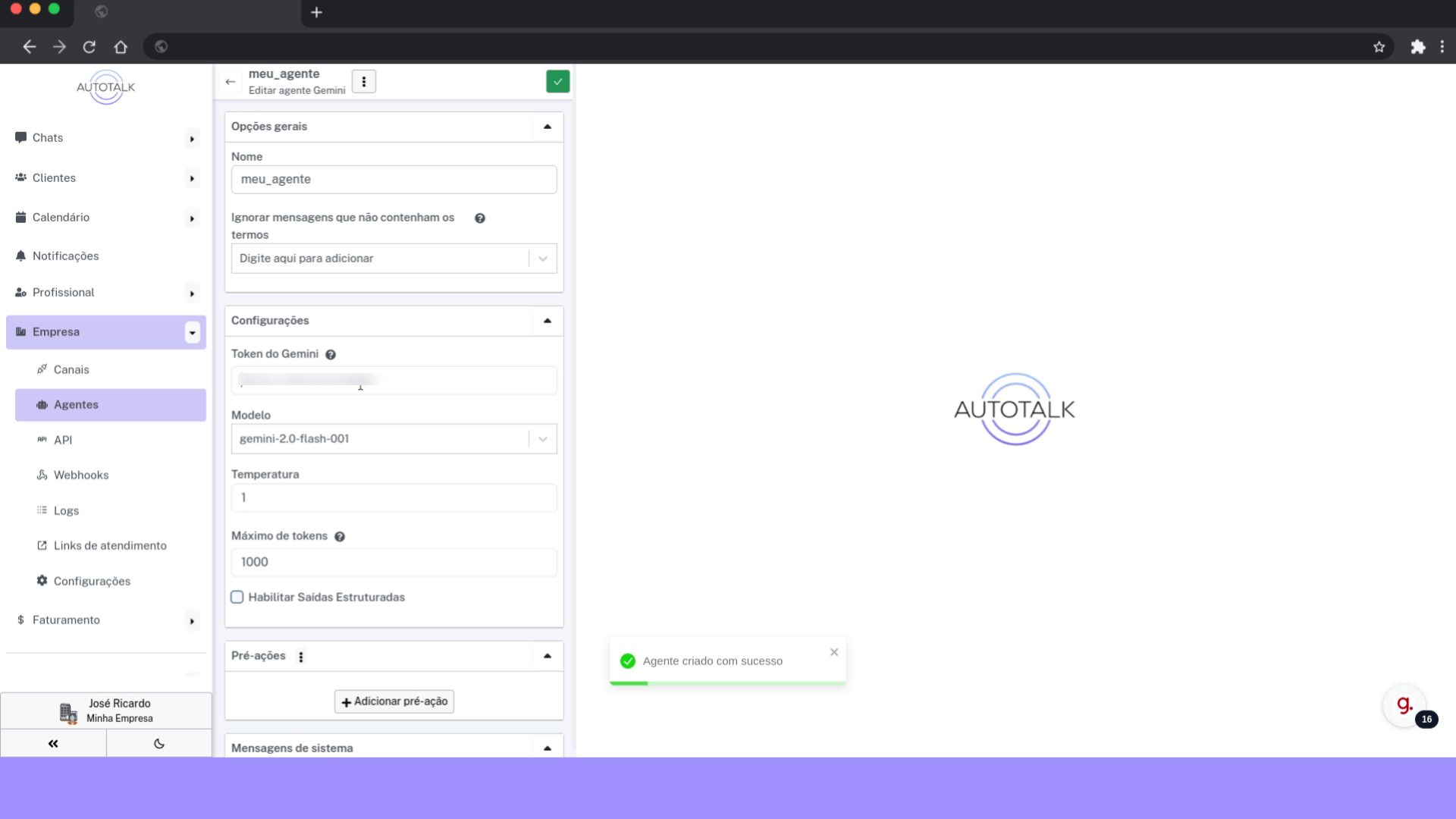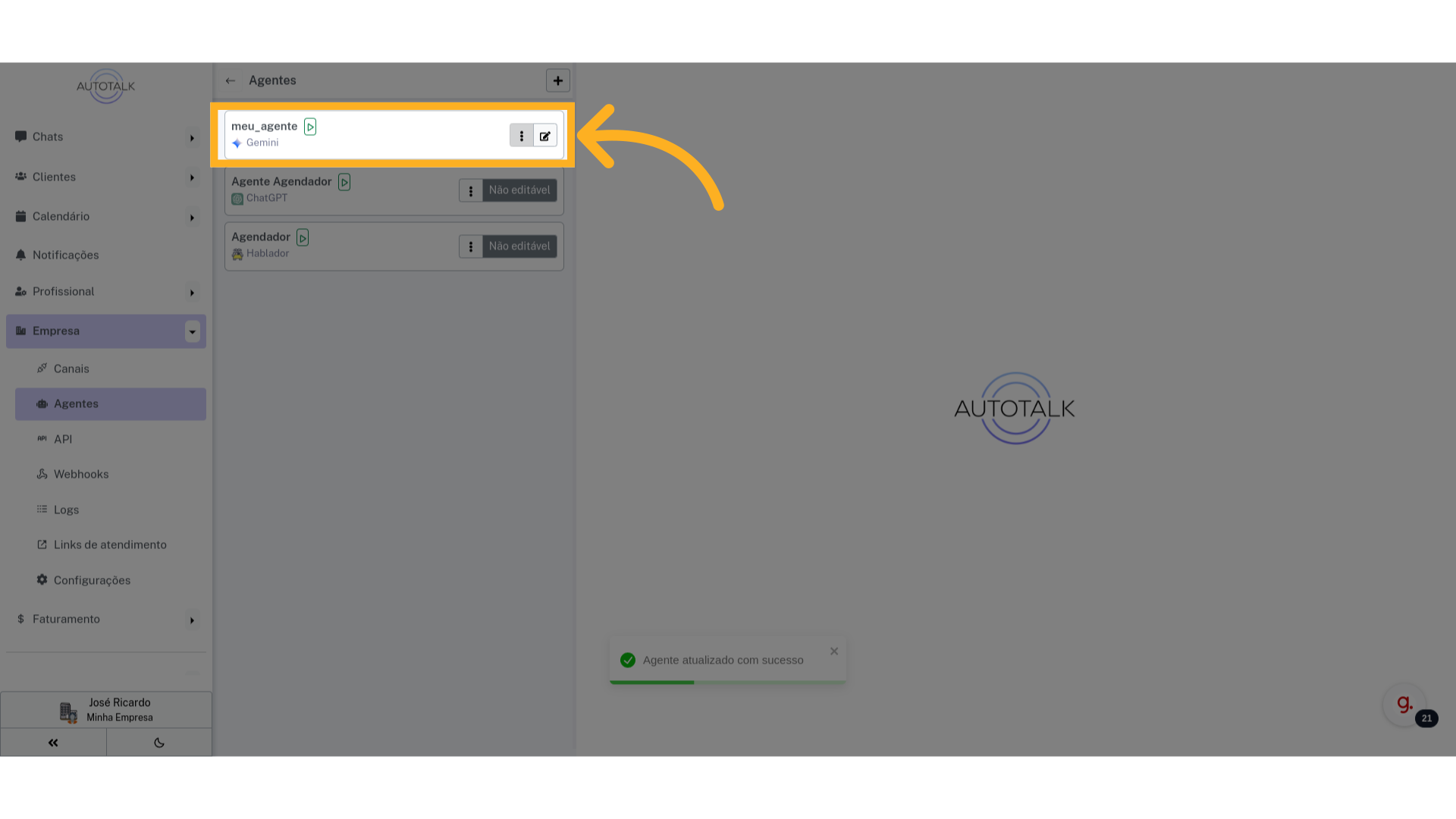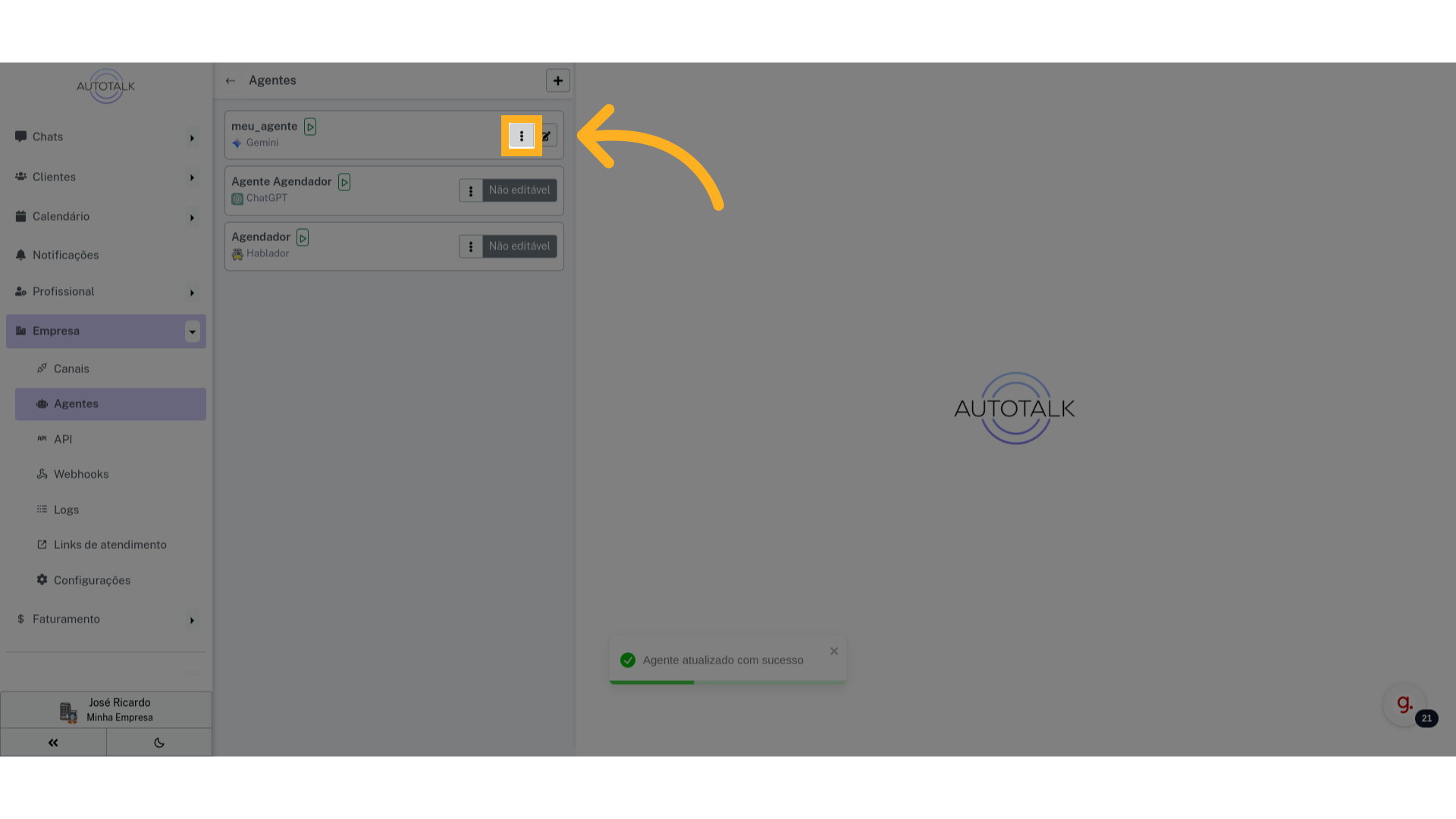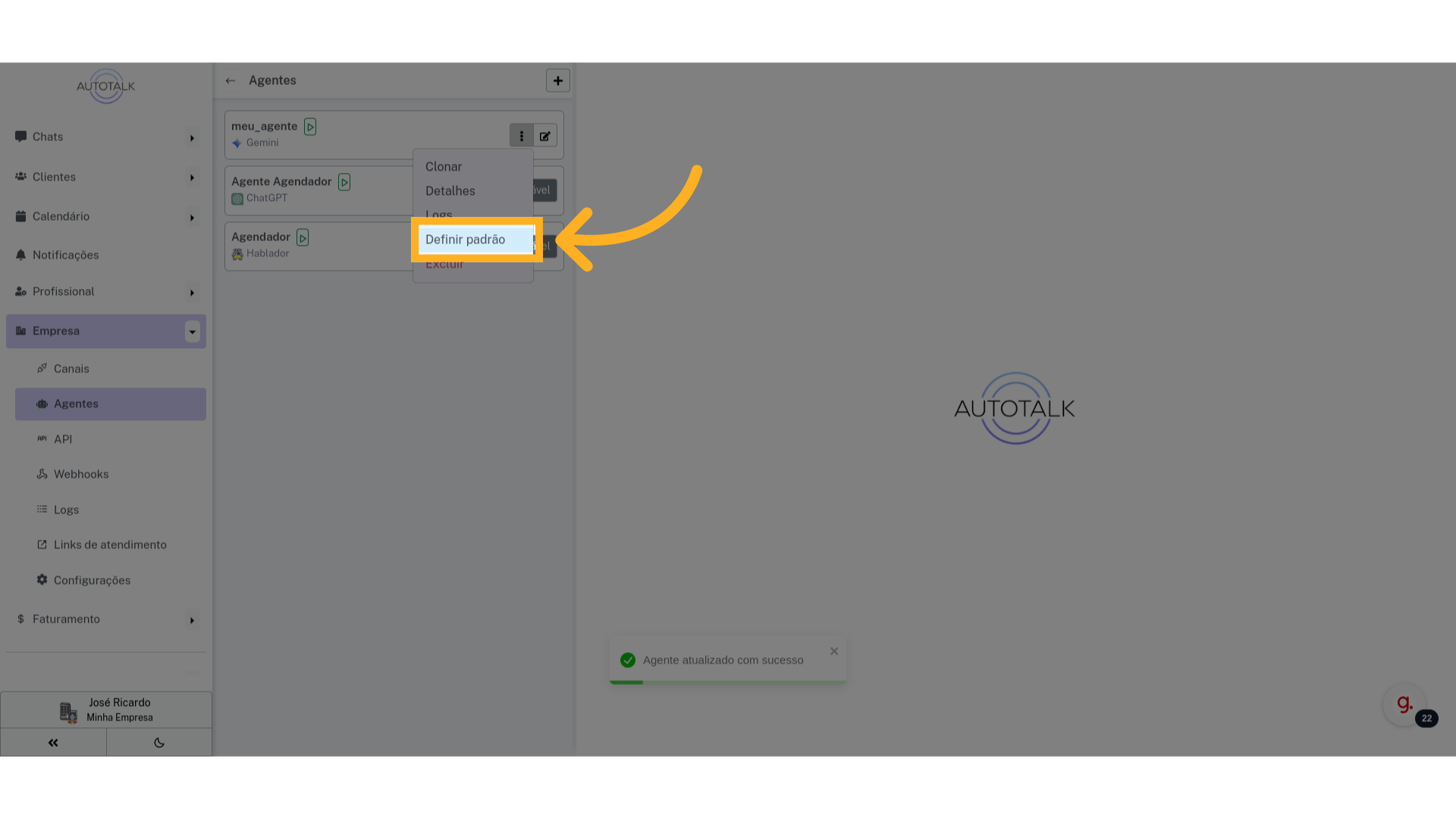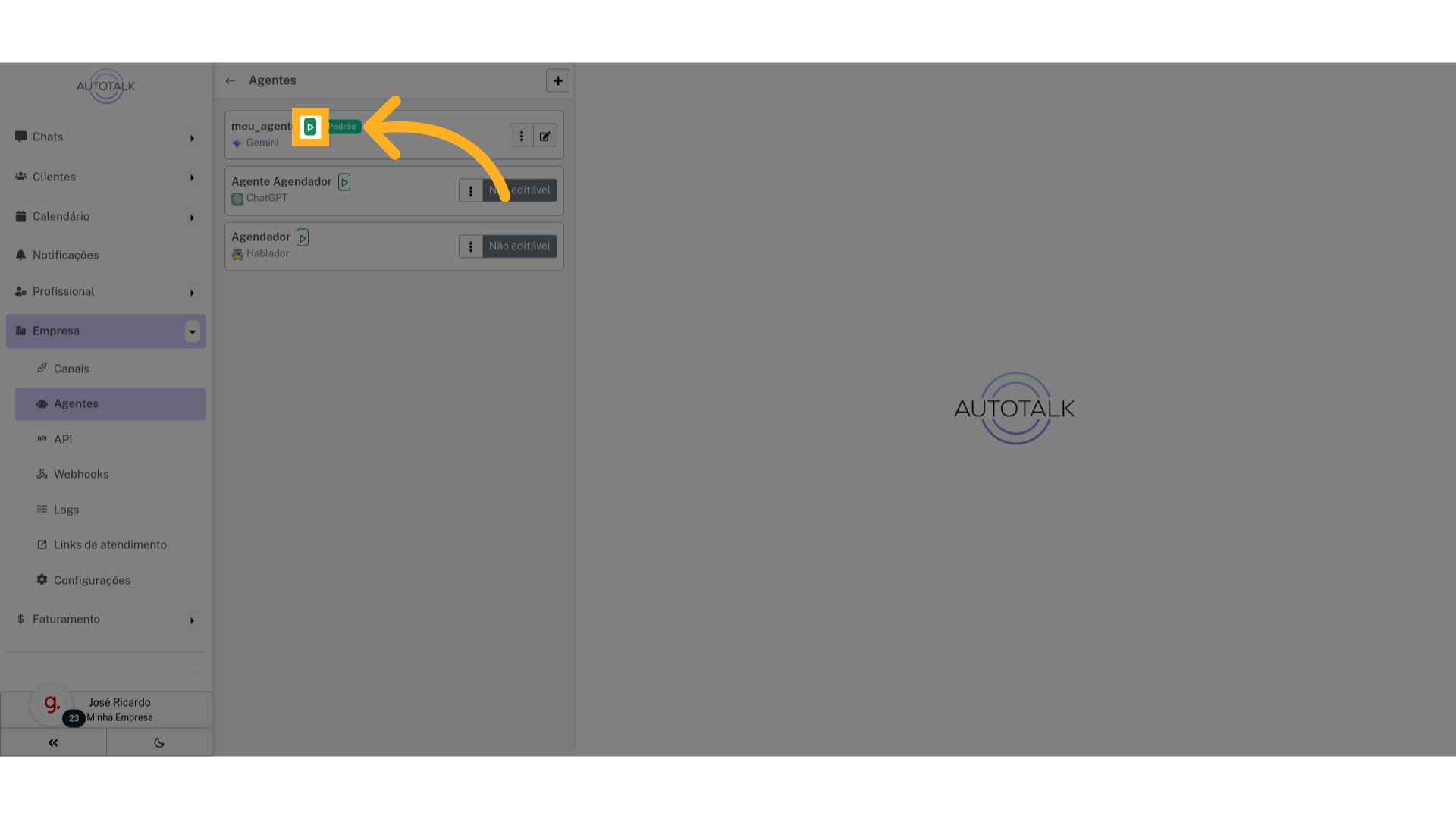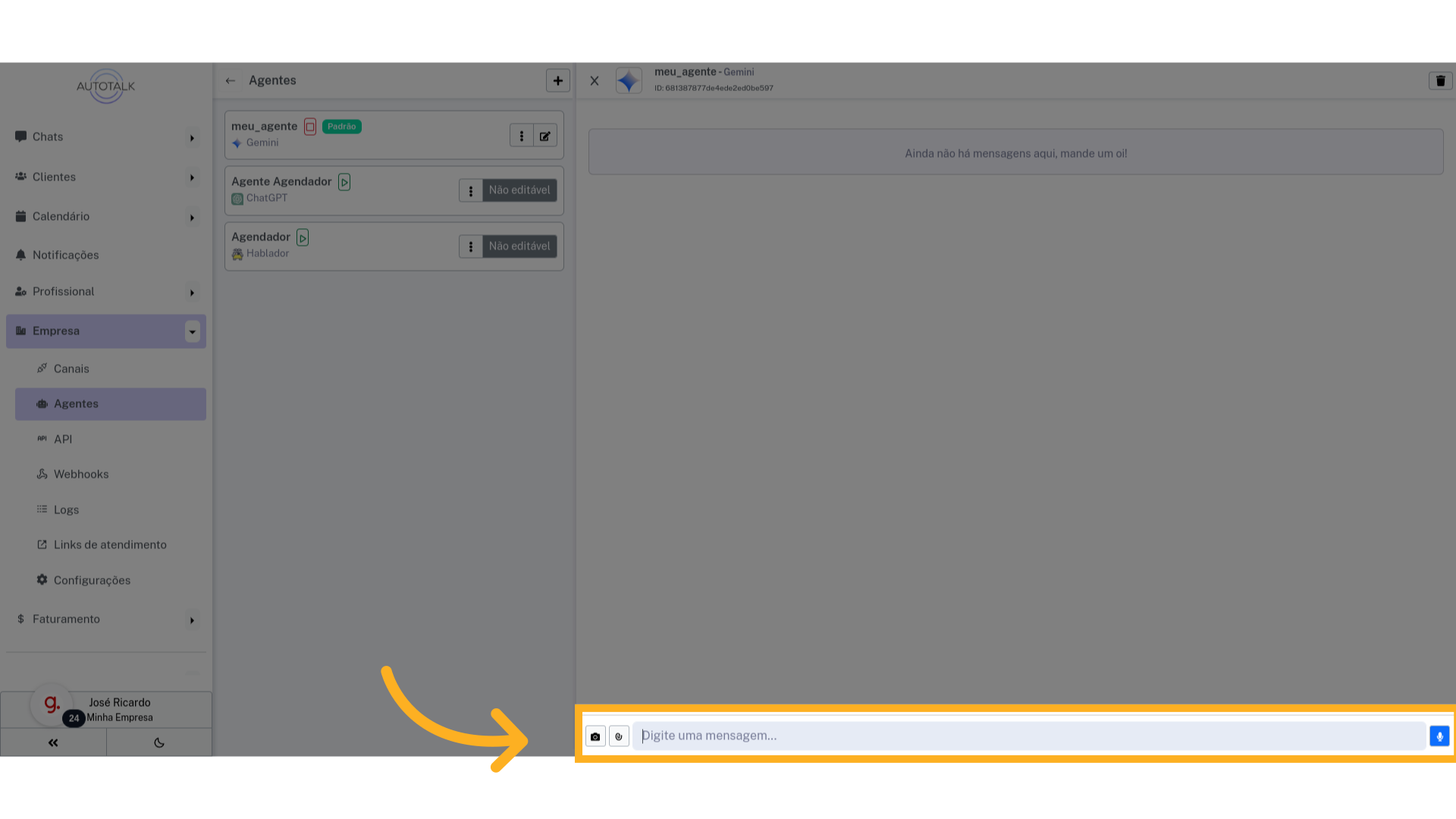- 1 Clique em "Empresa"
- 2 Clique em "Agentes"
- 3 Crie um novo agente
- 4 Defina aqui o nome do agente
- 5 Digite "meu_agente"
- 6 Selecione o tipo do agente
- 7 Escolha "Gemini"
- 8 Clique aqui para criar o novo agente
- 9 Agente criado com sucesso
- 10 Acesse "ai.google.dev"
- 11 Clique "Get a Gemini API key in Google AI Studio"
- 12 Troque para "aistudio.google.com"
- 13 Clique em "Create API key"
- 14 Defina o projeto do Google Cloud associado
- 15 Clique em "Create API key in existing project"
- 16 Sua nova chave da API
- 17 Clique aqui para copiar
- 18 Troque para "app.autotalk.io"
- 19 Cole aqui o token do Gemini
- 20 Cole o token
- 21 Clique aqui para salvar
- 22 Volte para página anterior
- 23 Seu novo agente
- 24 Clique aqui
- 25 Clique em "Definir padrão"
- 26 Clique aqui
- 27 Mande uma mensagem de teste
- 28 Preencher "Olá, tudo bem? quem é você?"
Este guia detalha o processo de integração de um agente Gemini no AutoTalk.
8 Clique aqui para criar o novo agente #
Clique no botão verde na parte superior da tela para criar seu novo agente.
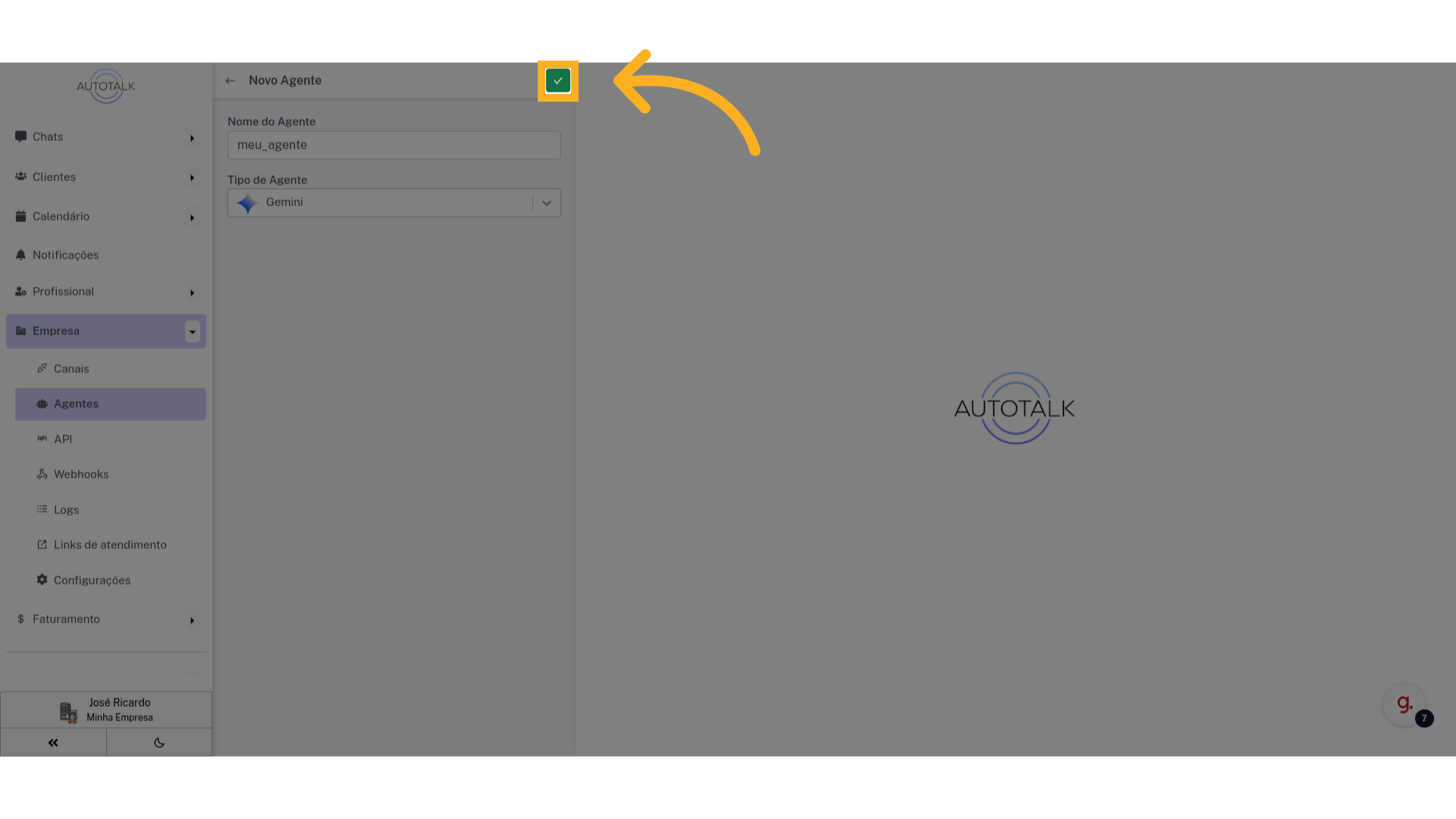
9 Agente criado com sucesso #
Seu novo agente será criado, mas ainda precisamos da chave de API do Gemini.
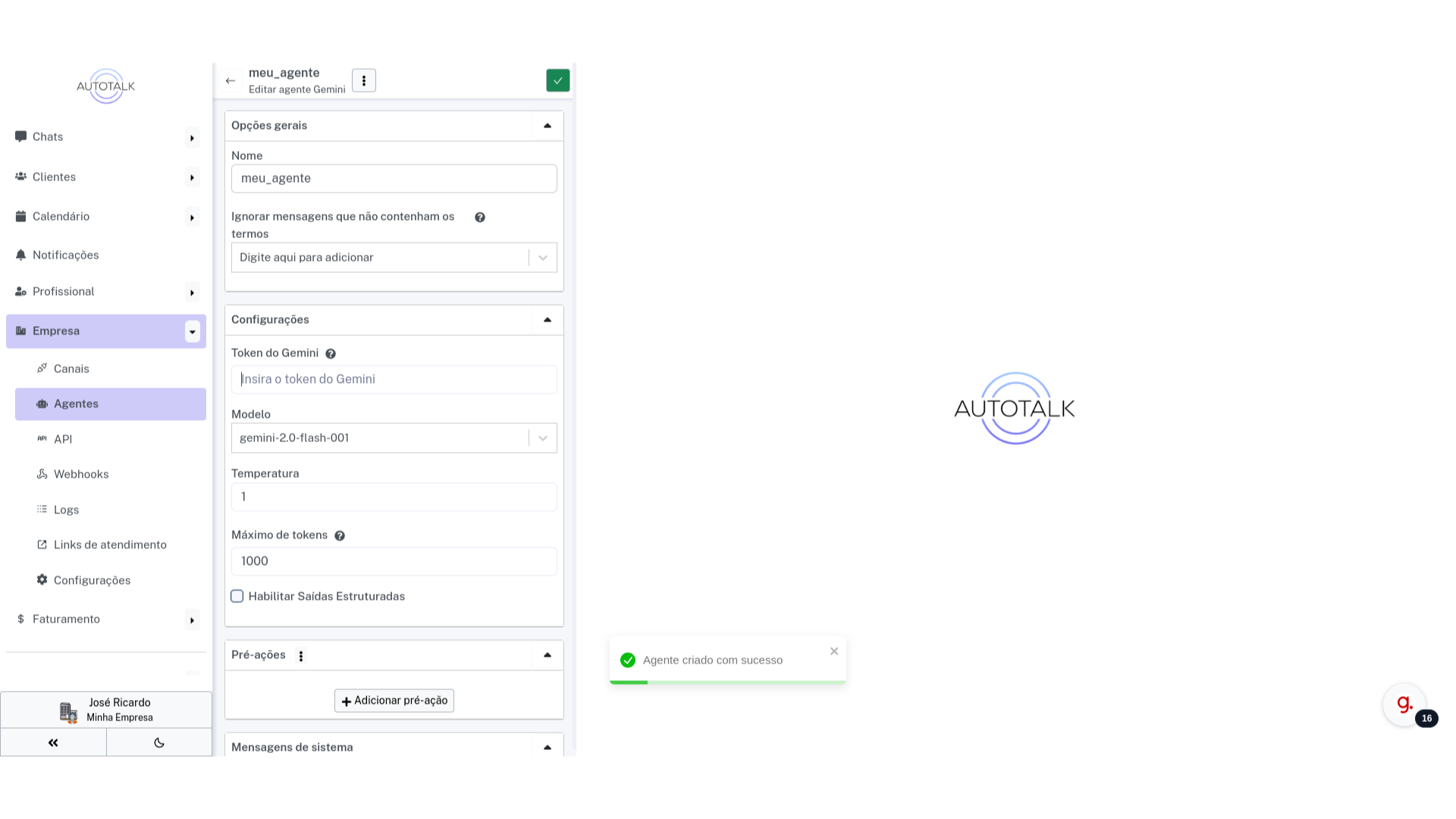
11 Clique “Get a Gemini API key in Google AI Studio” #
Clique no botão “Get a Gemini API key in Google AI Studio”
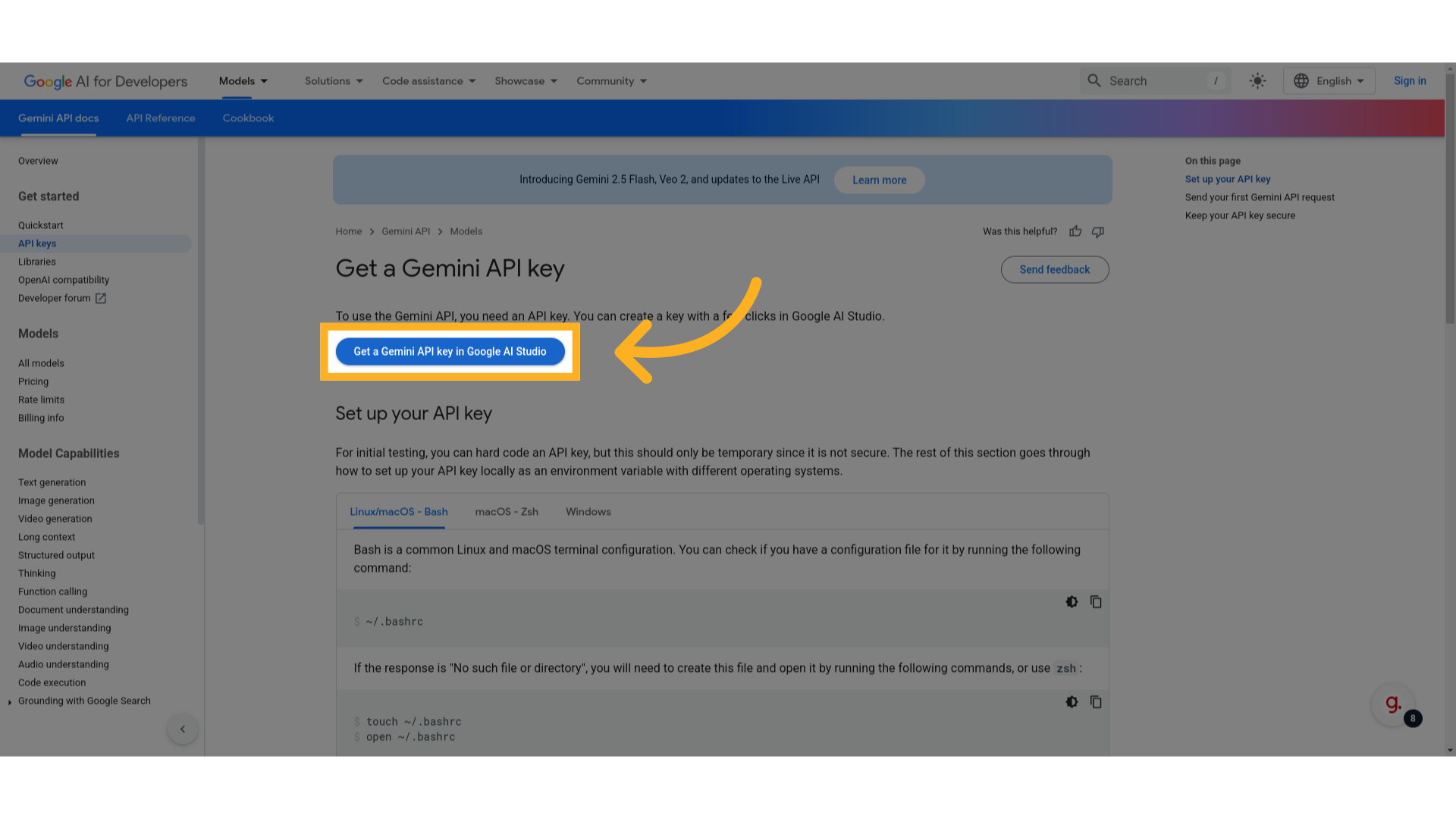
12 Troque para “aistudio.google.com” #
Uma nova aba sera aberta. E nela você terá a opção de criar uma nova chave.
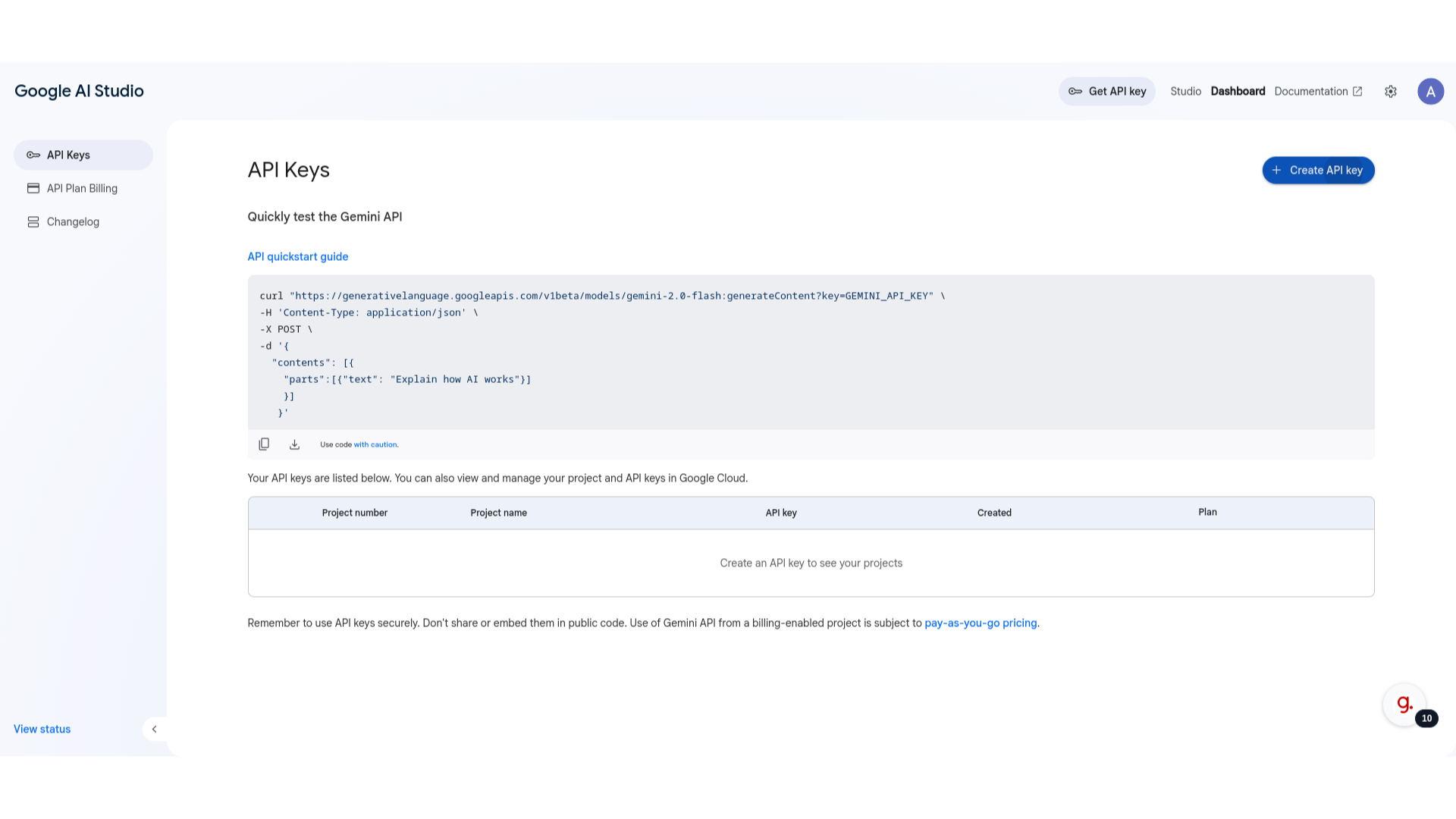
14 Defina o projeto do Google Cloud associado #
É necessário definir um projeto do Google Cloud para gerar a chave. Escolha um nesse campo, ou crie um.
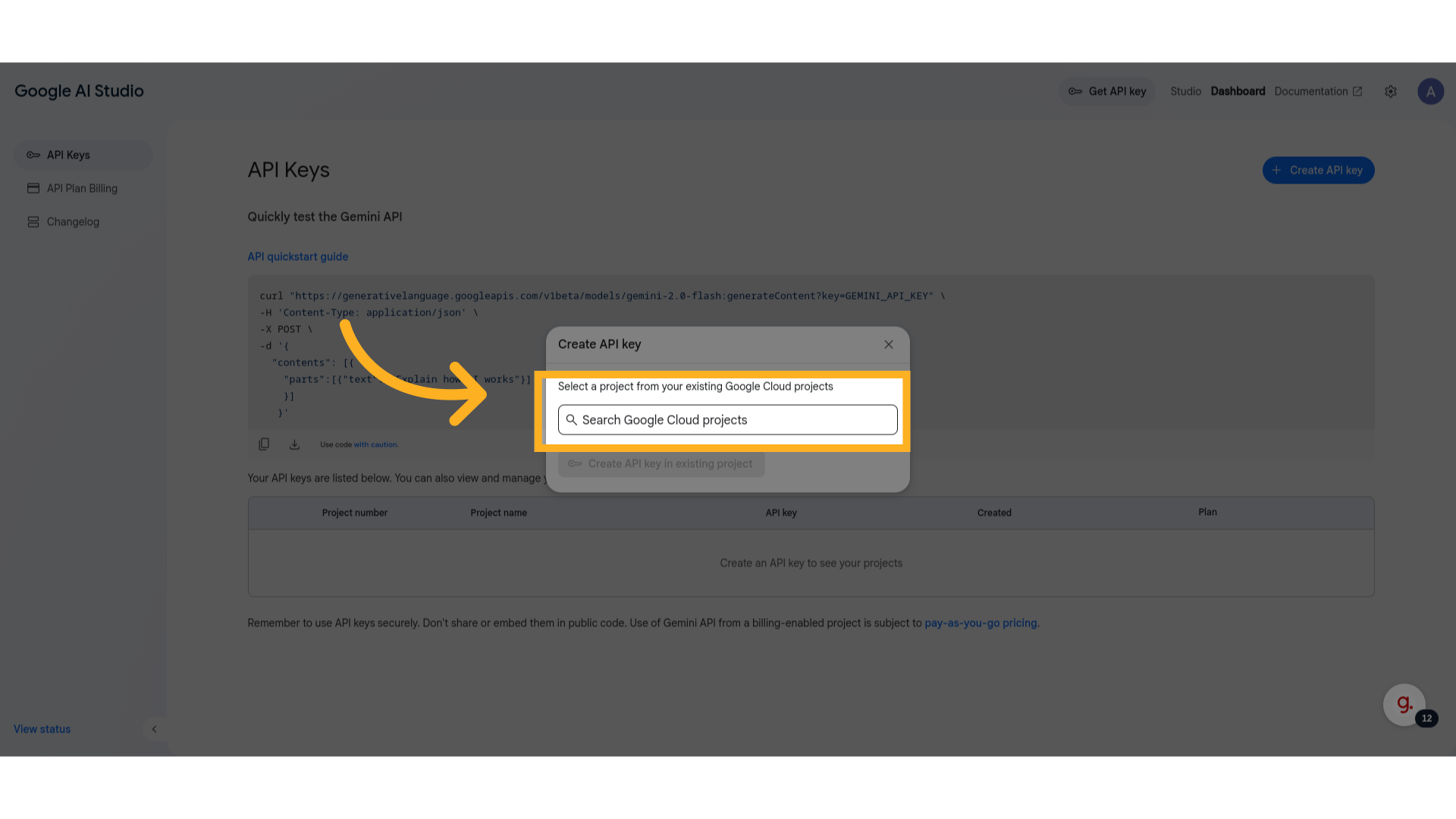
15 Clique em “Create API key in existing project” #
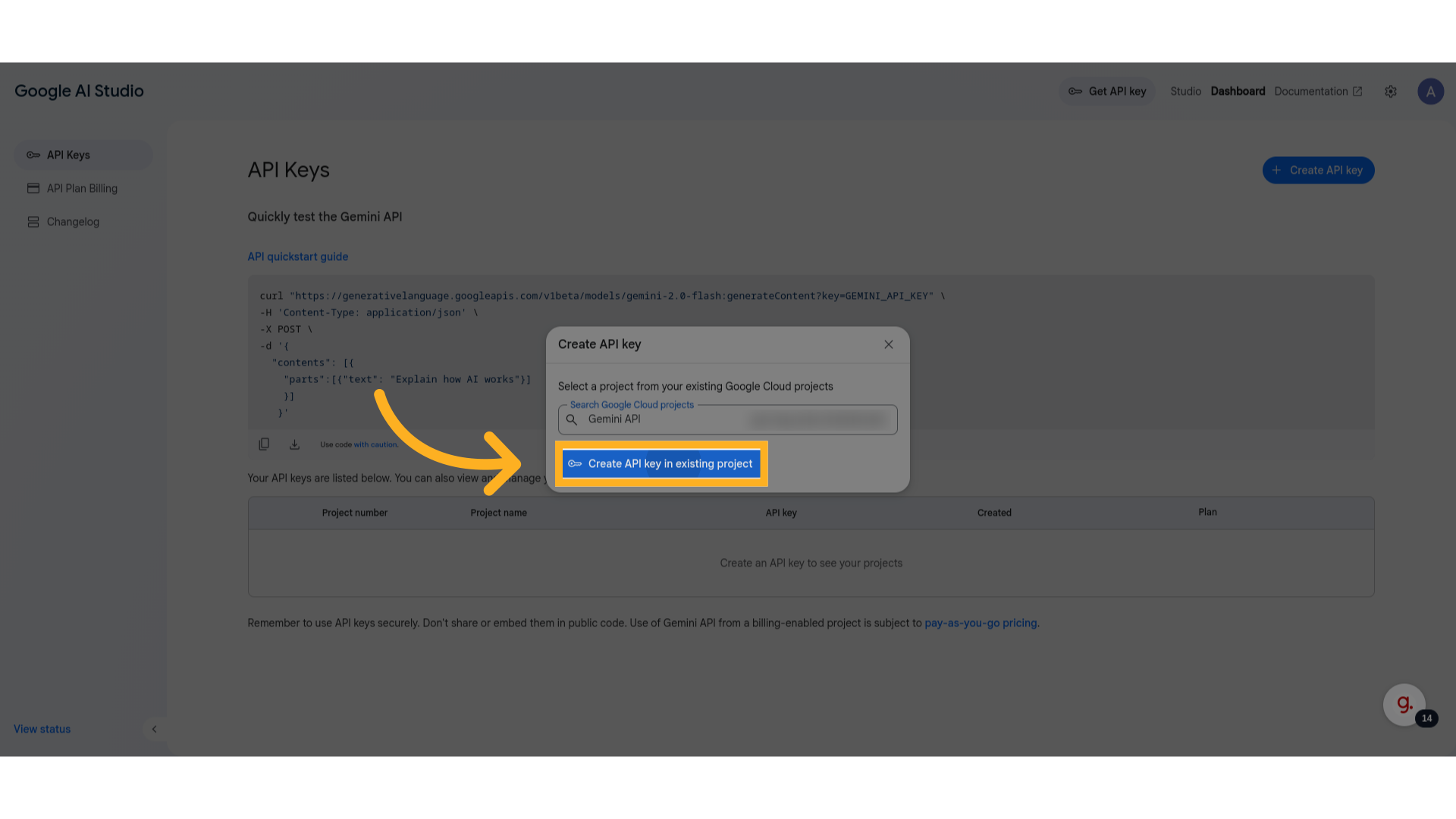
16 Sua nova chave da API #
Essa é sua nova chave de API. Muito cuidado, não mostre essa chave pra ninguém e guarde ela num lugar seguro.
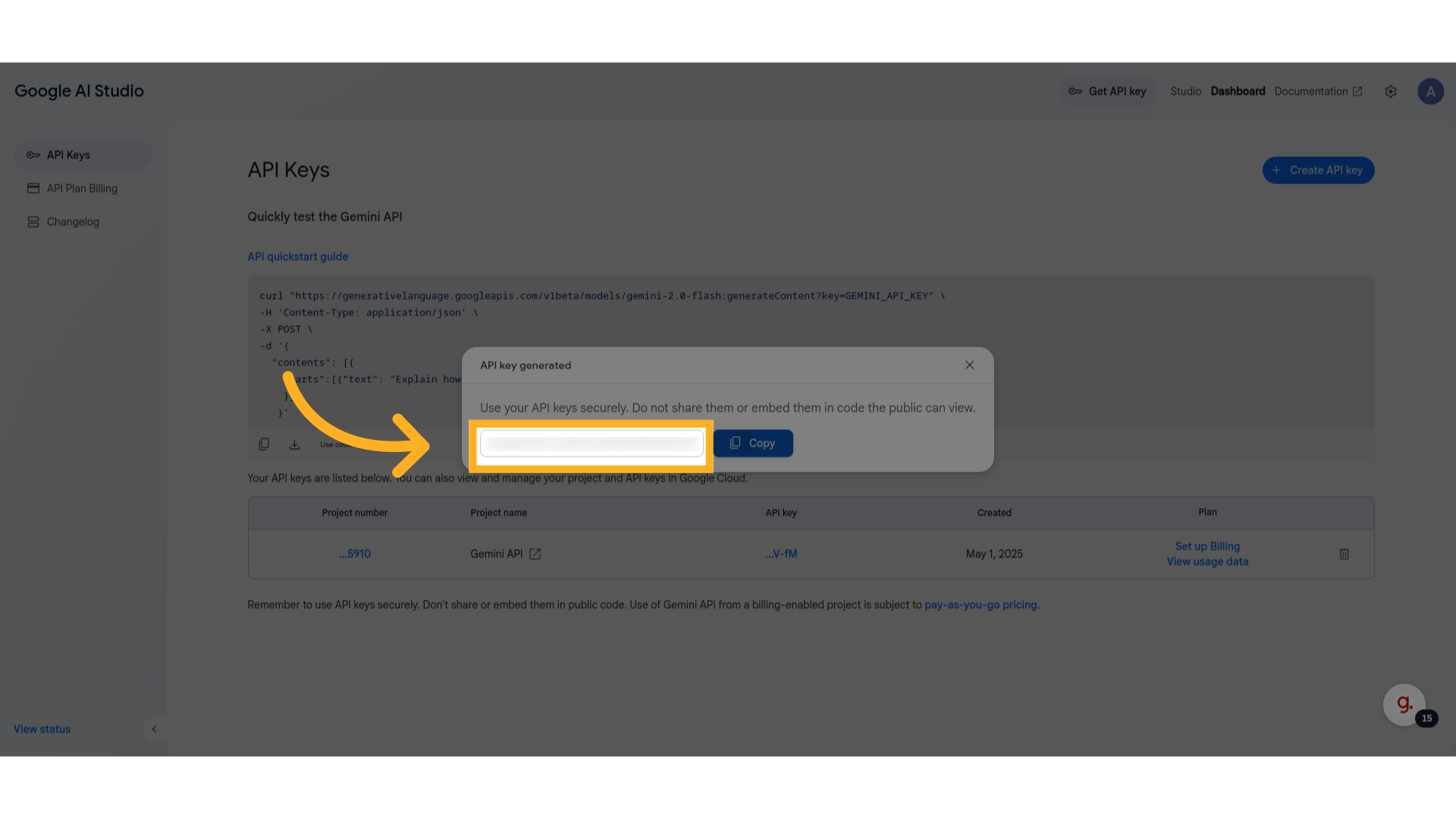
21 Clique aqui para salvar #
Clique no botão verde na parte superior da página para salvar seu novo agente.
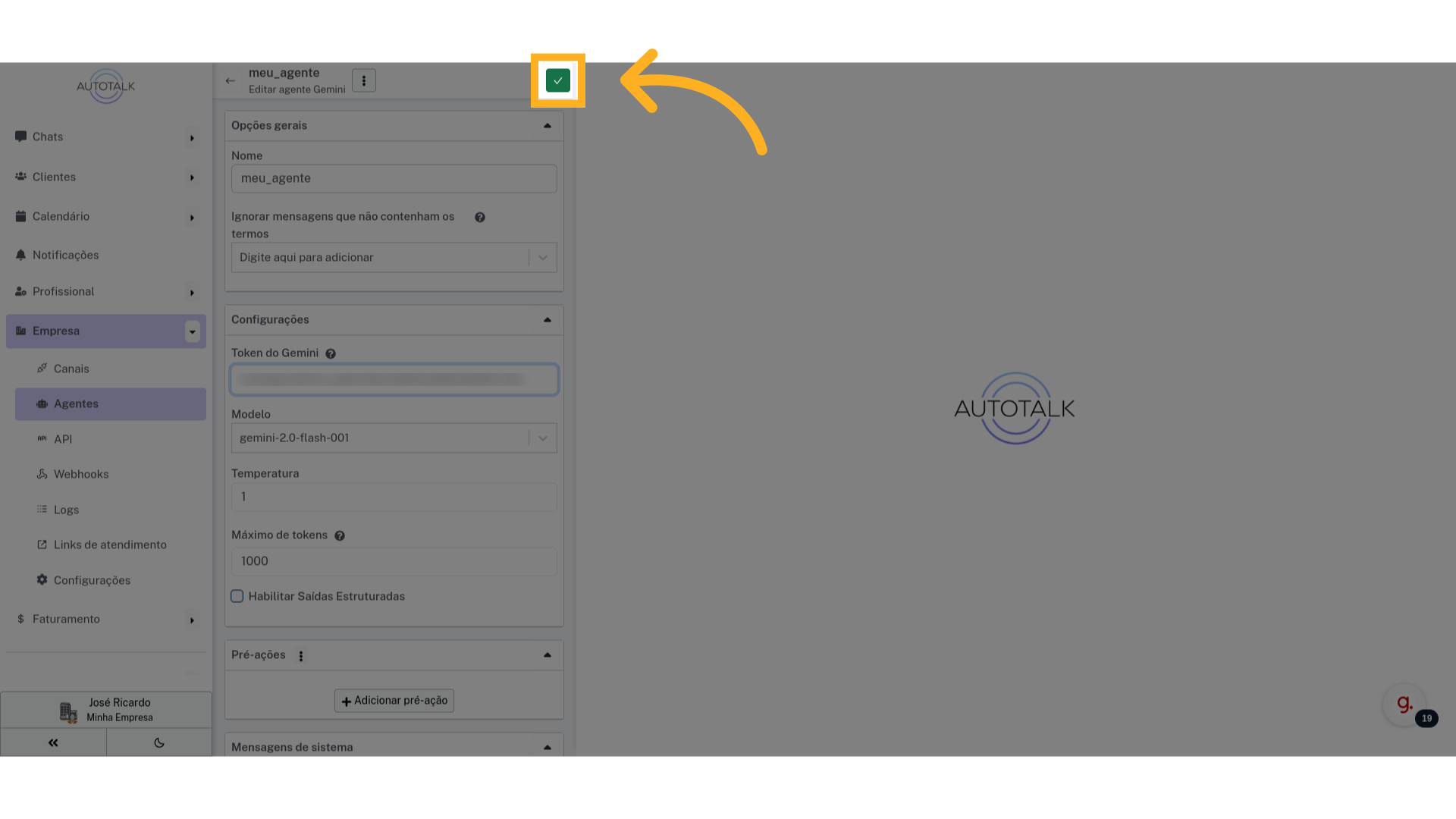
22 Volte para página anterior #
Agora vamos definir esse agente como padrão. Volte para página anterior.
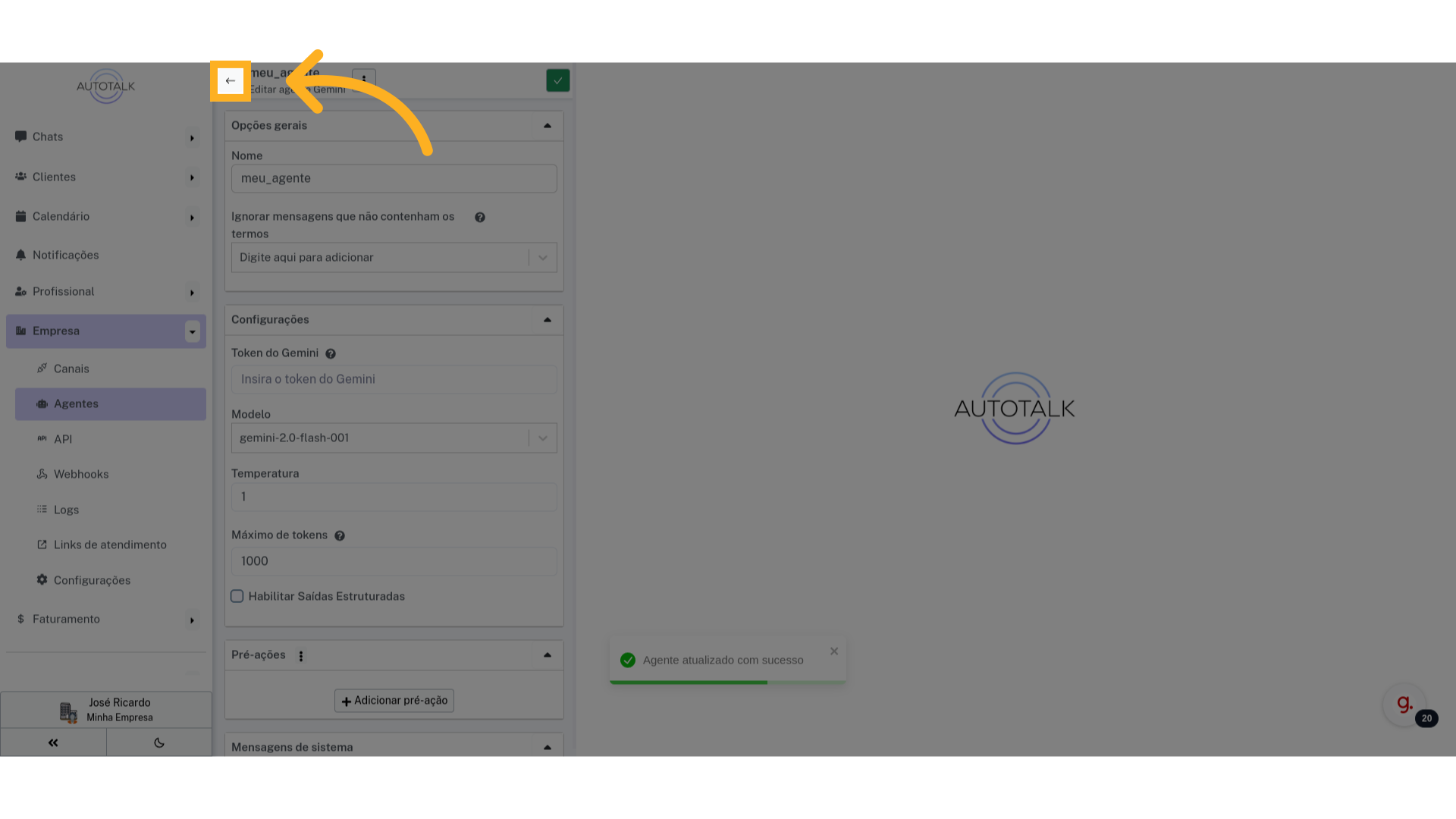
28 Preencher “Olá, tudo bem? quem é você?” #
Se tudo der certo, o Gemini irá responder a sua mensagem.
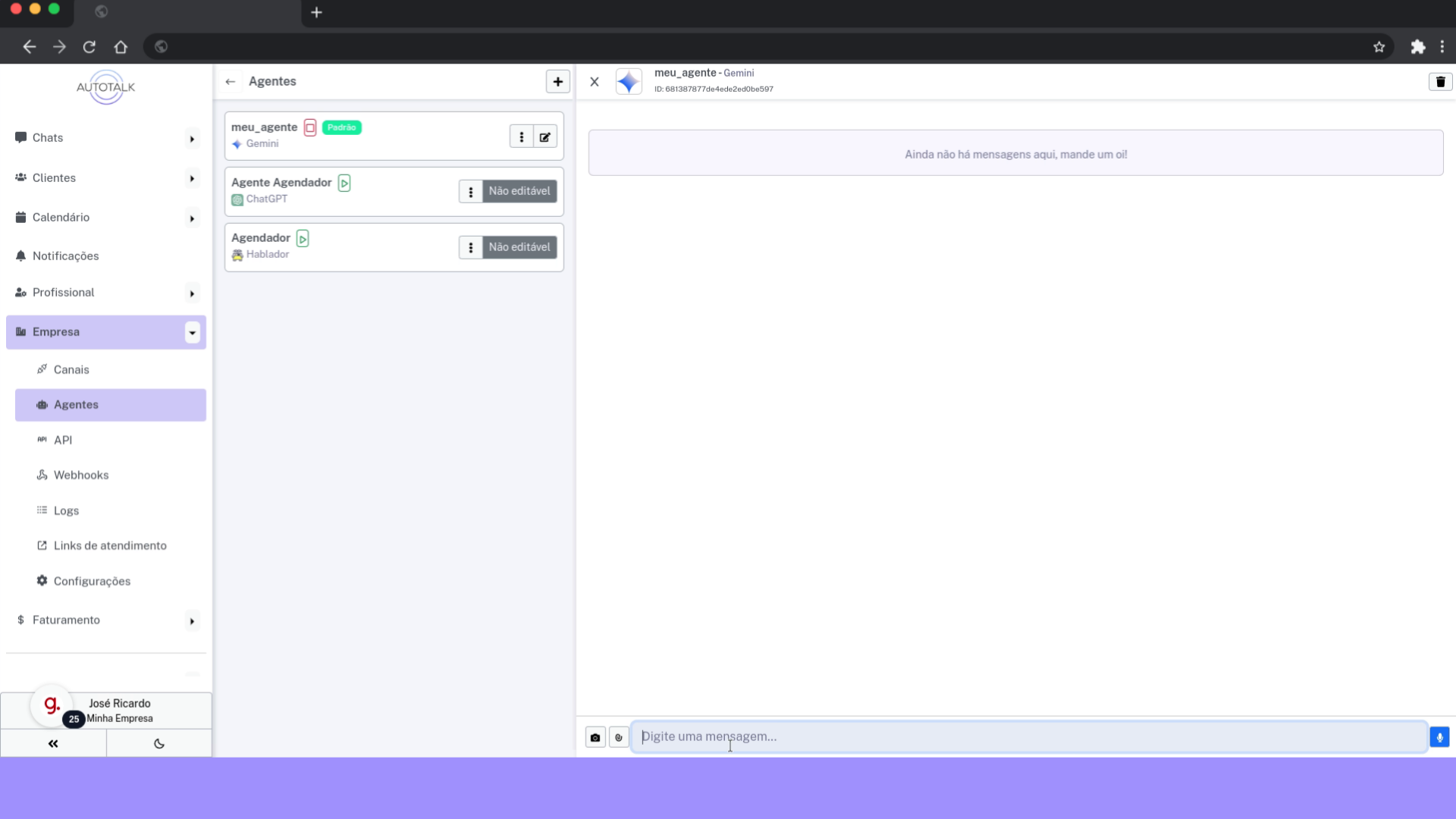
Este guia abordou a integração do agente Gemini no AutoTalk. Se você enfrentar problemas ou ainda tiver dúvidas, entre em contato com o suporte.